みなさん、iPhoneでゲームなどをしている時に「自分のゲームプレイ中の画面を画面キャプチャーで録画したい」と思ったことありませんか。自分がゲームプレイ中のiPhone画面を、画面キャプチャーで録画することができたらインターネットで公開したいですね。 その動画にゲームの解説等をつけて、YouTubeやニコニコ動画などの動画投稿サイトに投稿すれば人気の動画になると思います。
そこで、iPhoneのスクリーンを録画することのできるWondershare社の「dr.fone - iPhone画面録画」 を紹介します。そして、特別な機材やソフトが不要で、iPhone単体でスクリーンの録画ができる無料のアプリ「Air Shou」の紹介もしていきたいと思います。
Wondershare社のホームページから「dr.fone - iPhone画面録画」 をダウンロードします。ダウンロードが完了したら「保存」をクリックして製品をインストールします
インストールが完了したらソフトを起動します。
次にiOSデバイスをPCに接続して、「iPhone画面録画」機能を選択します。この機能を使うことによって、iPhoneのスクリーンの録画をPCで行なう事が可能になります。
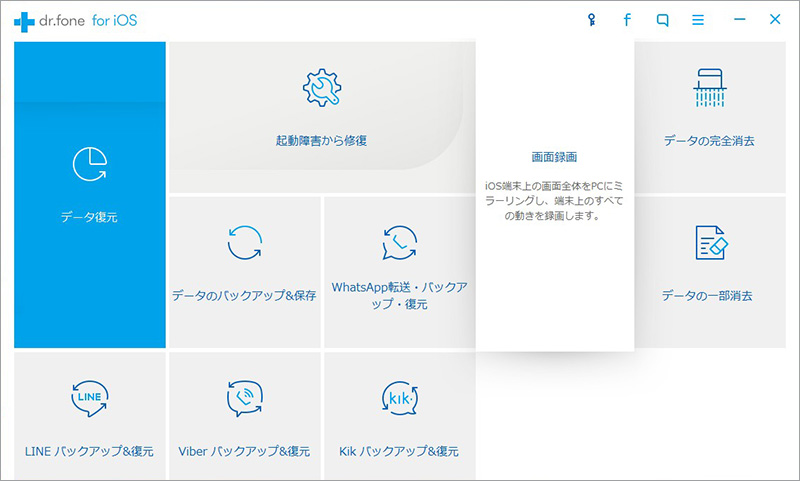
iPhone/iPadをソフトに接続して、「dr.fone - iPhone画面録画」 ミラーリング機能を実行します。実行する方法はiOSバージョンによって異なります。iOS7、iOS8、iOS9の場合は、iPhone端末で画面下部からスワイプしてコントロールセンターを開きます。 コントロールセンターに表示された「Air Play」をタップします。検出された「Dr.Fone」をタップして「ミラーリング」をオンにします。
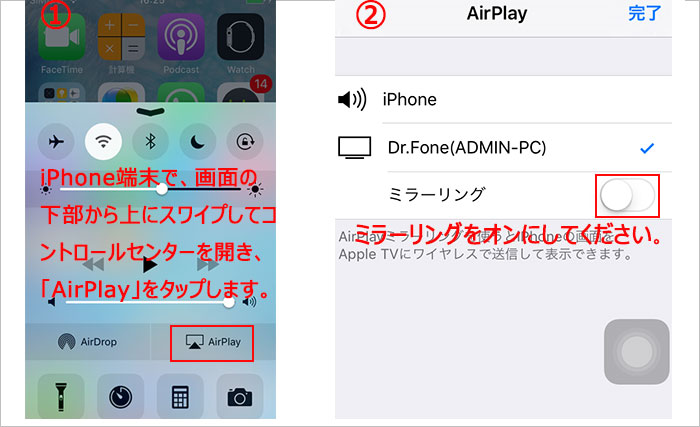
iOS10の場合は、端末画面下部からスワイプして、「Air Playミラーリング」をタップします。そして、検出された「Dr.Fone」をタップすればiPhone/iPadの画面をパソコンに映すことができます。
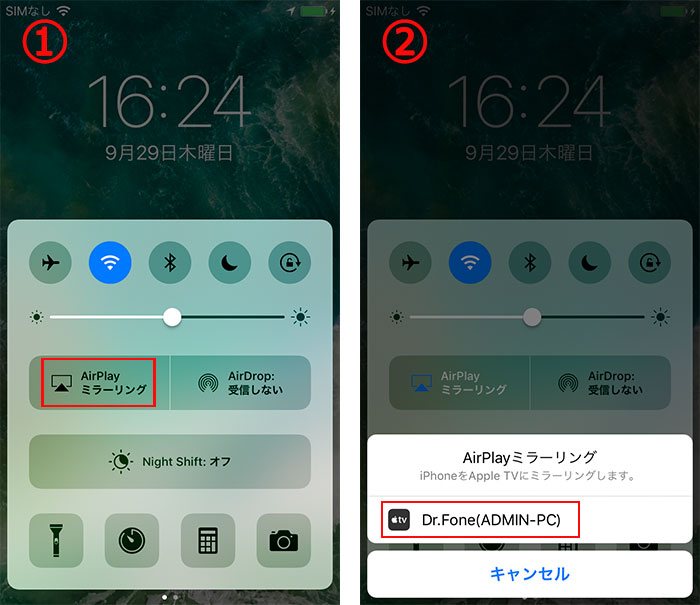
続いて、iPhone/iPadの画面録画を始めていきたいと思います。パソコンに表示された2つのボタンの内、右側のボタンをクリックすると画面表示がフルスクリーンに切り替わります。最後に、左側のボタンをクリックすればiPhone/iPadの画面録画が始まります。
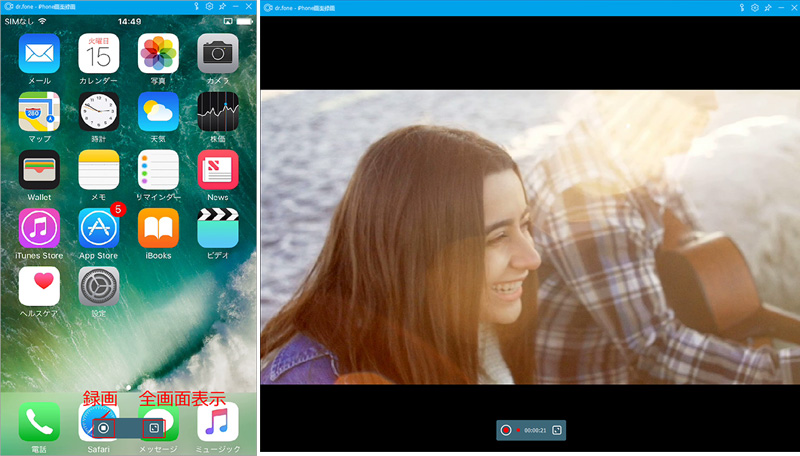
録画終了後自動的に動画ファイルの保存先が開きます。この「dr.fone - iPhone画面録画」を使えば、簡単にiPhone/iPadの画面録画を行なうことができます。
「AirShou」は、スクリーンの録画をiPhone単体で行なうことができる無料のアプリです。 特別な機材を用意する必要が無いので、iPhoneのゲーム画面等をスクリーン録画する時に最適なアプリです。
まず「Air Shou」のダウンロード方法を紹介します。
「AirShou」で「Air Shou」を検索して、「Air Shou」の公式サイトを開いてアプリをダウンロードします。 「Air Shou」をダウンロード後に、「このアプリは信頼出来ます」と「Air Shou」を使用できる様にアプリにて設定します。 「Air Shou」を使うには、もう1つのアプリ「Shou」をiTunesからインストールします。
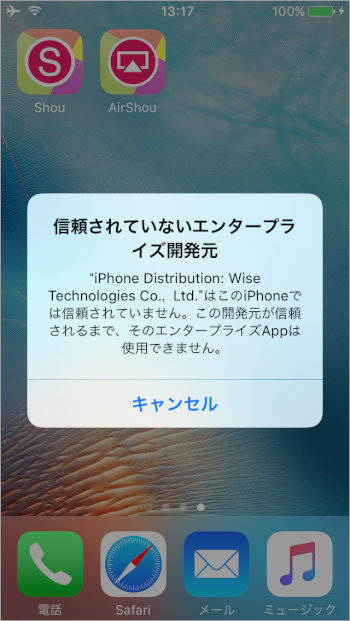
続いて録画を開始していきます。録画の操作はとてもシンプルで簡単です。画面の「録画」をタップして、映像の方向と解像度を設定します。解像度は、ご自分の携帯端末に合った解像度を設定して下さい。「次のステップへ」をタップし、「コントロールセンター」にて「Air play」タップします。すると、表示される「Air Shou」にチェックしてミラーリングを「オン」にすると録画が開始されます。
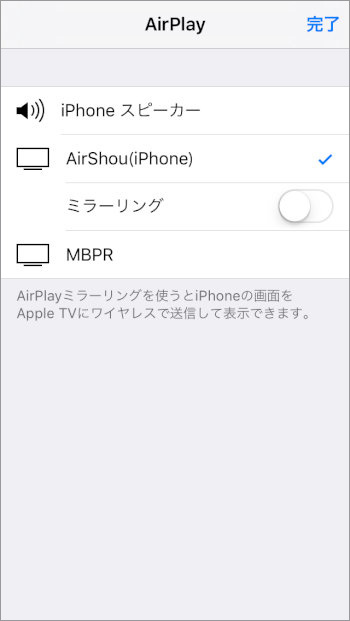
録画を終了する時は、「Air Shou」の画面から停止する事が出来ます。録画された動画は画面の右上をタップすることで確認することができます。 「Air Shou」を使う上で注意点は、iPhoneのマイクで録音する為に周囲の雑音も拾ってしまう事です。室内で、ゲーム以外の音声が発生しない環境で使用する事をお薦めします。
iPhoneのスクリーンを録画するなら、とても分かり易い画面表示と簡単な操作のWondershare社の「dr.fone - iPhone画面録画」 がお薦めです。
iPhone/iPad/iPod touch全機種に対応して、1クリックのみでiPhoneでプレー中のゲーム画面を録画する事が出来ます。iOSユーザーの皆さんへ、Wondershare社の「dr.fone - iPhone画面録画」 でiPhone画面のスクリーン録画を楽しんで下さい。

iPhoneやiPad、iPodの画面をPCで簡単に録画
akira
編集